'>
టీమ్ ఫోర్ట్రెస్ 2 (టిఎఫ్ 2) క్రాష్ చేస్తుంది గేమ్ప్లే సమయంలో డెస్క్టాప్కు? మీరు ఈ సమస్యను ఎదుర్కొంటుంటే, లోతైన శ్వాస తీసుకోండి మరియు ఇక్కడ పరిష్కారాలను ప్రయత్నించండి.
ప్రయత్నించడానికి 7 సాధారణ పరిష్కారాలు:
మీరు అవన్నీ ప్రయత్నించాల్సిన అవసరం లేదు. మీ కోసం పని చేసేదాన్ని మీరు కనుగొనే వరకు జాబితాలో మీ పనిని చేయండి.
- కనీస సిస్టమ్ స్పెక్స్ను కలవండి
- నేపథ్య ప్రోగ్రామ్లను ముగించండి
- మీ గ్రాఫిక్స్ డ్రైవర్ను నవీకరించండి
- మీ గేమ్ ఫిల్ యొక్క సమగ్రతను ధృవీకరించండి ఉంది
- శక్తి ఎంపికను మార్చండి
- అనుకూలత మోడ్లో మీ ఆటను అమలు చేయండి
- జట్టు కోట 2 మరియు / లేదా ఆవిరిని తిరిగి ఇన్స్టాల్ చేయండి
పరిష్కరించండి 1: కనీస సిస్టమ్ స్పెక్స్ను కలవండి
మీరు ప్రారంభించలేకపోతే జట్టు కోట 2 అస్సలు, మీ కంప్యూటర్ ఆట యొక్క కనీస అవసరాలను తీర్చలేకపోవచ్చు.
TF2 ఆడటానికి కనీస అవసరాలు ఇక్కడ ఉన్నాయి:
| ది: | విండోస్ 7 / విస్టా / ఎక్స్పి |
| ప్రాసెసర్: | 1.7 GHz ప్రాసెసర్ లేదా మంచిది |
| జ్ఞాపకశక్తి: | 512 MB ర్యామ్ |
| నిల్వ: | 15 జీబీ అందుబాటులో ఉన్న స్థలం |
ఇది మీకు సమస్య కాదా అని చూడటానికి, క్రింది సూచనలను అనుసరించండి మీ కంప్యూటర్ స్పెసిఫికేషన్లను తనిఖీ చేయండి :
1) మీ కీబోర్డ్లో, నొక్కండి విండోస్ లోగో కీ మరియు ఆర్ అదే సమయంలో రన్ డైలాగ్ను ప్రారంభించడానికి.

2) టైప్ చేయండి dxdiag క్లిక్ చేయండి అలాగే .
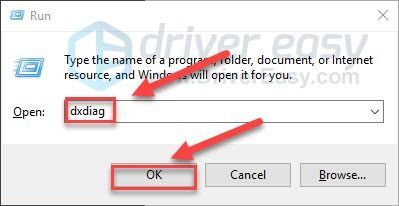
3) మీ తనిఖీ ఆపరేటింగ్ సిస్టమ్, ప్రాసెసర్, మెమరీ మరియు డైరెక్ట్ ఎక్స్ వెర్షన్ .
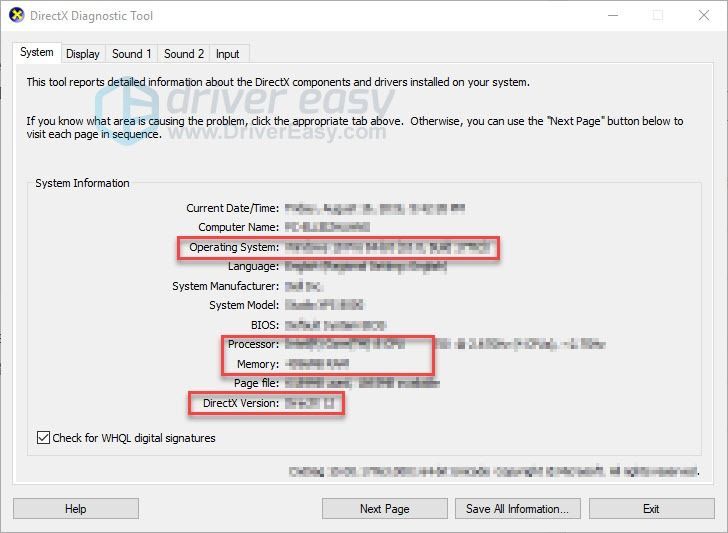
మీ PC అవసరాలకు అనుగుణంగా ఉందని నిర్ధారించుకోండి, ఆపై క్రింది పరిష్కారానికి వెళ్లండి.
పరిష్కరించండి 2: నేపథ్య ప్రోగ్రామ్లను ముగించండి
ఆట క్రాష్ సమస్యలకు అతి సాధారణ కారణాలలో ఓవర్లోడింగ్ ఒకటి. మీరు ఒకేసారి బహుళ ప్రోగ్రామ్లను నడుపుతుంటే, అది మీ కంప్యూటర్ను నెమ్మదిస్తుంది మరియు ఓవర్లోడ్కు కారణమవుతుంది. మీ సమస్యను పరిష్కరిస్తుందో లేదో చూడటానికి అనవసరమైన ప్రోగ్రామ్లను మూసివేయడానికి ప్రయత్నించండి. దిగువ సూచనలను అనుసరించండి:
1) మీ టాస్క్బార్పై కుడి క్లిక్ చేసి ఎంచుకోండి టాస్క్ మేనేజర్ .

2) మీ కరెంటును తనిఖీ చేయండి CPU మరియు మెమరీ వినియోగం మీ వనరులను ఏ ప్రక్రియలు ఎక్కువగా వినియోగిస్తున్నాయో చూడటానికి.
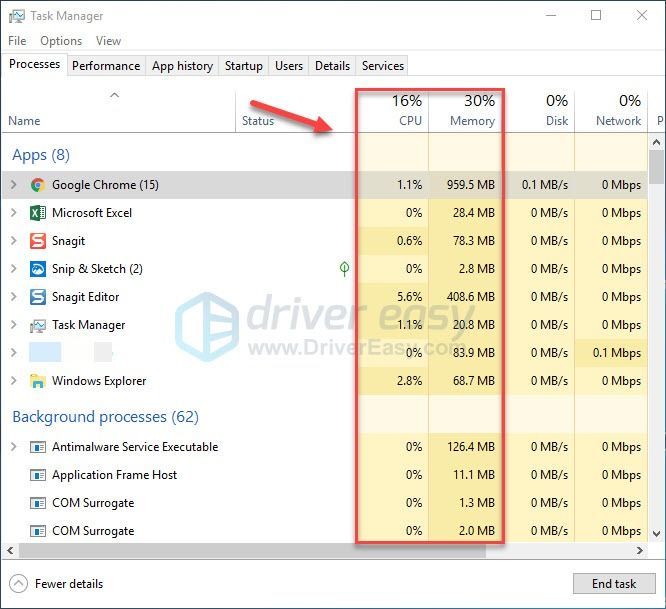
3) వనరులను వినియోగించే ప్రక్రియపై కుడి క్లిక్ చేసి ఎంచుకోండి విధిని ముగించండి .
మీకు తెలియని ఏ ప్రోగ్రామ్ను ముగించవద్దు. ఇది మీ కంప్యూటర్ పనితీరుకు కీలకం కావచ్చు.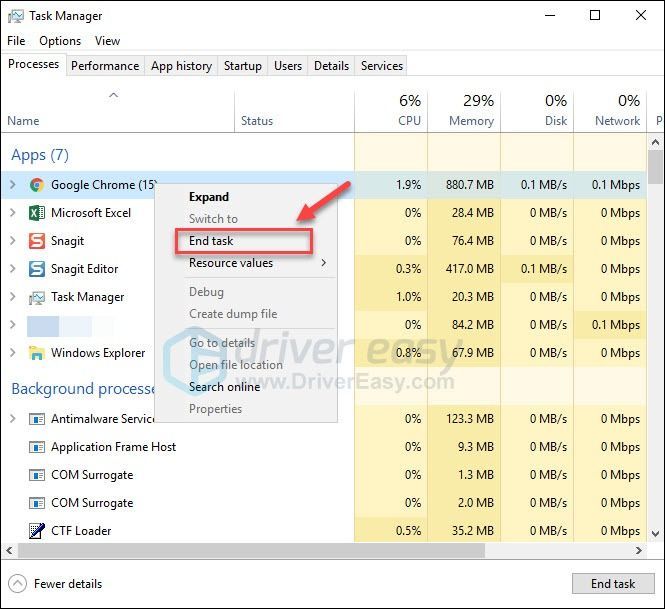
ఇప్పుడు, టీమ్ ఫోర్ట్రెస్ 2 సరిగ్గా పనిచేస్తుందో లేదో చూడటానికి మళ్ళీ ప్రారంభించండి. మీ సమస్య కొనసాగితే, క్రింద 3 ని పరిష్కరించడానికి వెళ్లండి.
పరిష్కరించండి 3: మీ గ్రాఫిక్స్ డ్రైవర్ను నవీకరించండి
మీ గ్రాఫిక్స్ కార్డ్ కోసం మీరు అననుకూల డ్రైవర్ను ఉపయోగిస్తున్నప్పుడు గేమ్ క్రాష్, లాగింగ్ మరియు తక్కువ FPS వంటి గేమ్ సమస్యలు సంభవించవచ్చు. మీ సమస్యను పరిష్కరిస్తుందో లేదో తెలుసుకోవడానికి మీ గ్రాఫిక్స్ డ్రైవర్ను తాజా వెర్షన్కు నవీకరించడానికి ప్రయత్నించండి. మీరు సరికొత్త సరైన డ్రైవర్ను పొందడానికి రెండు మార్గాలు ఉన్నాయి:
ఎంపిక 1 - మానవీయంగా - మీ డ్రైవర్లను ఈ విధంగా అప్డేట్ చేయడానికి మీకు కొంత కంప్యూటర్ నైపుణ్యాలు మరియు సహనం అవసరం, ఎందుకంటే మీరు ఆన్లైన్లో సరైన డ్రైవర్ను కనుగొనాలి, డౌన్లోడ్ చేసుకోండి మరియు దశల వారీగా ఇన్స్టాల్ చేయండి.
లేదా
ఎంపిక 2 - స్వయంచాలకంగా (సిఫార్సు చేయబడింది) - ఇది వేగవంతమైన మరియు సులభమైన ఎంపిక. ఇవన్నీ కేవలం రెండు మౌస్ క్లిక్లతో పూర్తయ్యాయి - మీరు కంప్యూటర్ క్రొత్త వ్యక్తి అయినప్పటికీ సులభం.
ఎంపిక 1 - డ్రైవర్ను మాన్యువల్గా డౌన్లోడ్ చేసి ఇన్స్టాల్ చేయండి
మీ గ్రాఫిక్స్ కార్డ్ తయారీదారు డ్రైవర్లను నవీకరిస్తూనే ఉంటాడు. వాటిని పొందడానికి, మీరు తయారీదారు మద్దతు వెబ్సైట్కు వెళ్లాలి, విండోస్ వెర్షన్ యొక్క మీ నిర్దిష్ట రుచికి అనుగుణమైన డ్రైవర్ను కనుగొనండి (ఉదాహరణకు, విండోస్ 32 బిట్) మరియు డ్రైవర్ను మాన్యువల్గా డౌన్లోడ్ చేయండి.
మీరు మీ సిస్టమ్ కోసం సరైన డ్రైవర్లను డౌన్లోడ్ చేసిన తర్వాత, డౌన్లోడ్ చేసిన ఫైల్పై డబుల్ క్లిక్ చేసి, డ్రైవర్ను ఇన్స్టాల్ చేయడానికి స్క్రీన్పై ఉన్న సూచనలను అనుసరించండి.
ఎంపిక 2 - మీ గ్రాఫిక్స్ డ్రైవర్ను స్వయంచాలకంగా నవీకరించండి
మీ గ్రాఫిక్స్ డ్రైవర్ను మాన్యువల్గా అప్డేట్ చేయడానికి మీకు సమయం, సహనం లేదా కంప్యూటర్ నైపుణ్యాలు లేకపోతే, మీరు దీన్ని స్వయంచాలకంగా చేయవచ్చు డ్రైవర్ ఈజీ .
డ్రైవర్ ఈజీ మీ సిస్టమ్ను స్వయంచాలకంగా గుర్తిస్తుంది మరియు దాని కోసం సరైన డ్రైవర్లను కనుగొంటుంది. మీ కంప్యూటర్ ఏ సిస్టమ్ నడుస్తుందో ఖచ్చితంగా తెలుసుకోవలసిన అవసరం లేదు, తప్పు డ్రైవర్ను డౌన్లోడ్ చేసి, ఇన్స్టాల్ చేయాల్సిన అవసరం మీకు లేదు మరియు ఇన్స్టాల్ చేసేటప్పుడు పొరపాటు చేయడం గురించి మీరు ఆందోళన చెందాల్సిన అవసరం లేదు.
మీరు మీ డ్రైవర్లను ఉచిత లేదా డ్రైవర్ ఈజీ యొక్క ప్రో వెర్షన్తో స్వయంచాలకంగా నవీకరించవచ్చు. ప్రో వెర్షన్తో ఇది కేవలం 2 క్లిక్లు తీసుకుంటుంది:
1) డౌన్లోడ్ మరియు డ్రైవర్ ఈజీని ఇన్స్టాల్ చేయండి.
2) డ్రైవర్ ఈజీని రన్ చేసి క్లిక్ చేయండి ఇప్పుడు స్కాన్ చేయండి బటన్. డ్రైవర్ ఈజీ అప్పుడు మీ కంప్యూటర్ను స్కాన్ చేస్తుంది మరియు ఏదైనా సమస్య డ్రైవర్లను కనుగొంటుంది.
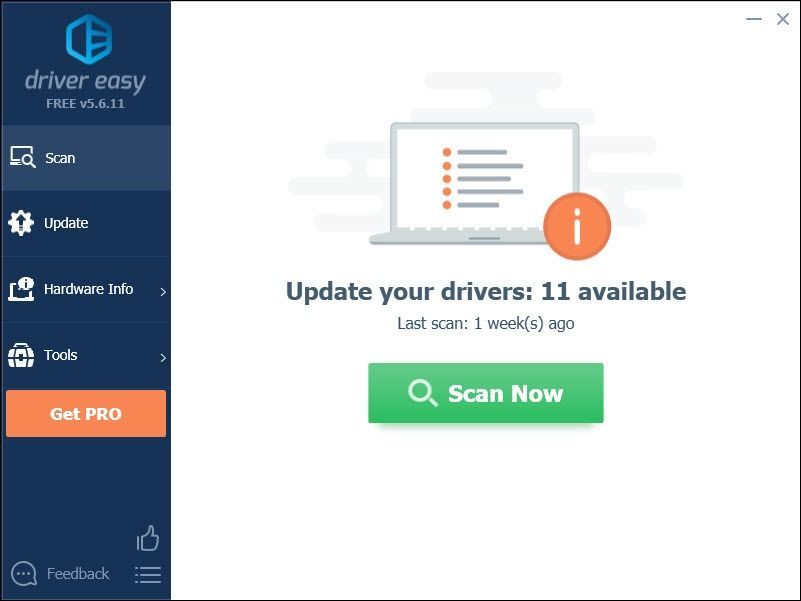
3) క్లిక్ చేయండి నవీకరణ బటన్ ఆ డ్రైవర్ యొక్క సరైన సంస్కరణను స్వయంచాలకంగా డౌన్లోడ్ చేయడానికి గ్రాఫిక్స్ డ్రైవర్ పక్కన, మీరు దీన్ని మాన్యువల్గా ఇన్స్టాల్ చేయవచ్చు (మీరు దీన్ని ఉచిత వెర్షన్తో చేయవచ్చు).
లేదా క్లిక్ చేయండి అన్నీ నవీకరించండి యొక్క సరైన సంస్కరణను స్వయంచాలకంగా డౌన్లోడ్ చేసి, ఇన్స్టాల్ చేయడానికి అన్నీ మీ సిస్టమ్లో తప్పిపోయిన లేదా కాలం చెల్లిన డ్రైవర్లు (దీనికి ఇది అవసరం ప్రో వెర్షన్ ఇది పూర్తి మద్దతు మరియు 30-రోజుల డబ్బు తిరిగి హామీతో వస్తుంది. మీరు అన్నీ నవీకరించు క్లిక్ చేసినప్పుడు అప్గ్రేడ్ చేయమని ప్రాంప్ట్ చేయబడతారు.)
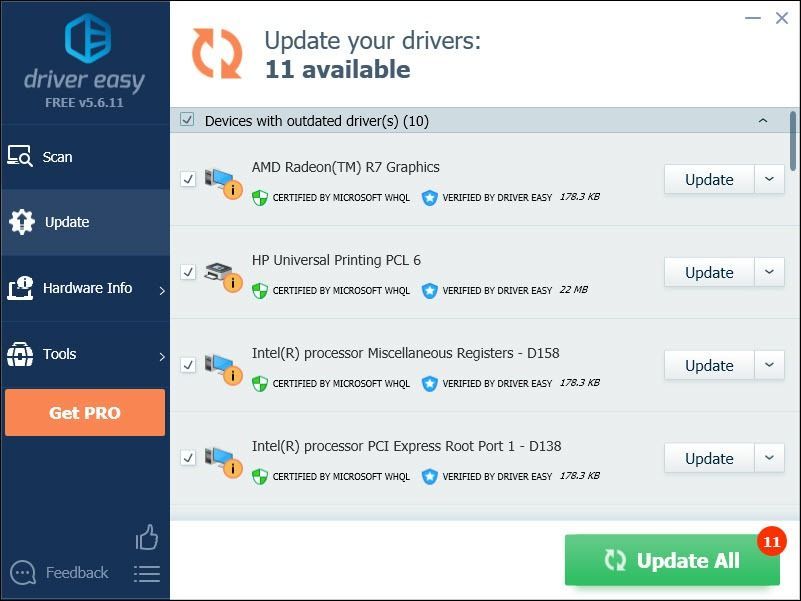
పరిష్కరించండి 4: మీ ఆట ఫైళ్ళ యొక్క సమగ్రతను ధృవీకరించండి
కొన్ని సందర్భాల్లో, అవసరమైన ఆట ఫైల్ దెబ్బతిన్నప్పుడు లేదా తప్పిపోయినప్పుడు టీమ్ ఫోర్ట్రెస్ 2 క్రాష్ అవుతుంది. దాన్ని పరిష్కరించడానికి, ఆవిరి నుండి ఆట ఫైళ్ళ యొక్క సమగ్రతను ధృవీకరించడానికి ప్రయత్నించండి. దీన్ని ఎలా చేయాలో ఇక్కడ ఉంది:
1) ఆవిరిని అమలు చేయండి.
2) క్లిక్ చేయండి గ్రంధాలయం.

3) కుడి క్లిక్ చేయండి జట్టు కోట 2 మరియు ఎంచుకోండి లక్షణాలు .
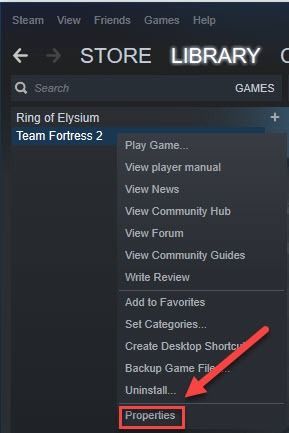
4) క్లిక్ చేయండి స్థానిక ఫైళ్ళు టాబ్, ఆపై క్లిక్ చేయండి ఆట ఫైళ్ళ యొక్క ధృవీకరణ సమగ్రత .
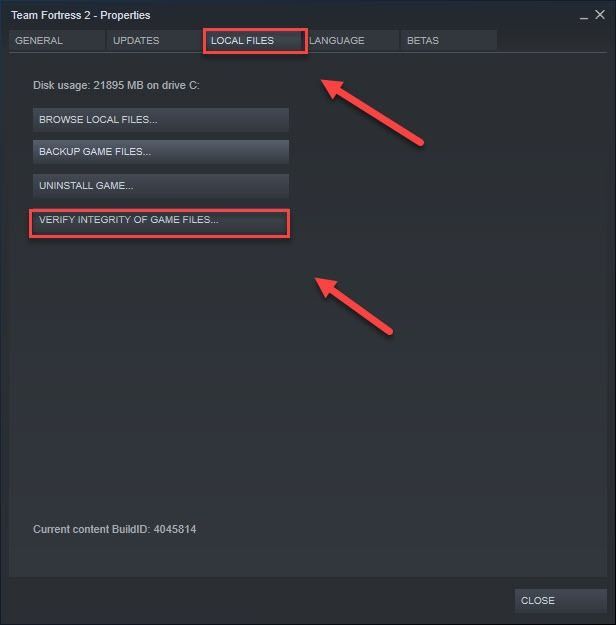
5) ఈ ప్రక్రియ పూర్తయ్యే వరకు వేచి ఉండండి, ఆపై మీ ఆటను తిరిగి ప్రారంభించండి.
మీరు ఇప్పుడు మీ ఆటను ప్రారంభించగలరు మరియు ఆడగలరు! మీ సమస్య ఇప్పటికీ ఉంటే, క్రింద ఉన్న పరిష్కారాన్ని ప్రయత్నించండి.
పరిష్కరించండి 5: శక్తి ఎంపికను మార్చండి
మీరు మీ PC యొక్క శక్తి ప్రణాళికను సమతుల్యతకు సెట్ చేసినప్పుడు గేమ్ క్రాష్ సమస్యలు సంభవించవచ్చు మరియు శక్తిని ఆదా చేయడానికి మీ PC మందగిస్తుంది. ఇది మీ సమస్య కాదా అని తనిఖీ చేయడానికి:
1) మీ కీబోర్డ్లో, నొక్కండి విండోస్ లోగో కీ R అదే సమయంలో.
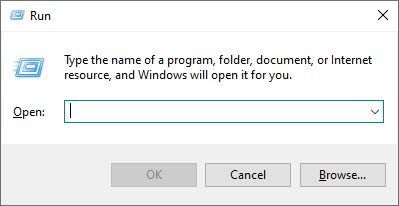
2) టైప్ చేయండి నియంత్రణ , ఆపై నొక్కండి నమోదు చేయండి మీ కీబోర్డ్లో కీ.
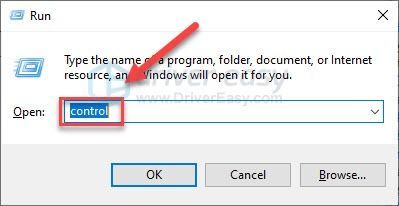
3) కింద వీక్షణ ద్వారా, ఎంచుకోండి పెద్ద చిహ్నాలు , ఆపై క్లిక్ చేయండి శక్తి ఎంపికలు.
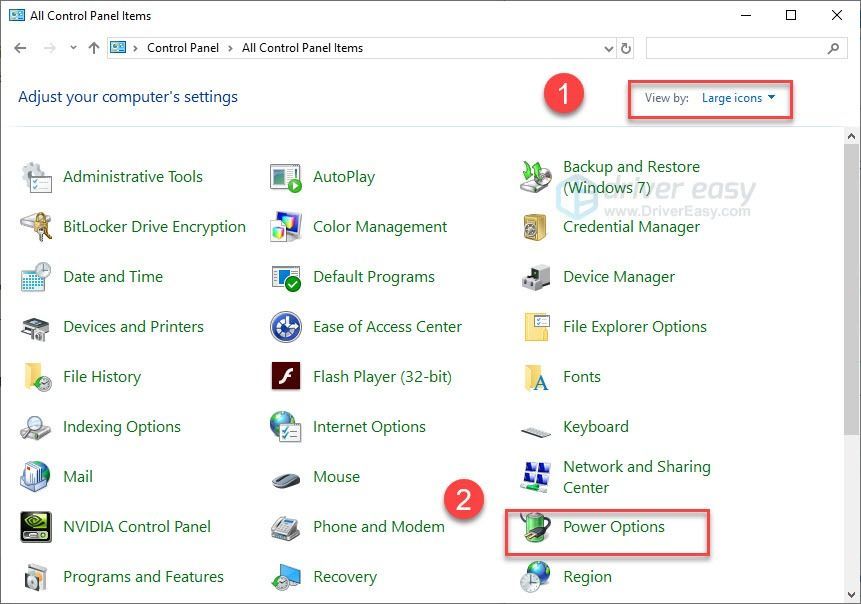
4) ఎంచుకోండి అధిక పనితీరు .
తేడాలు ఏమిటి?
సమతుల్య: సమతుల్యత మీ కంప్యూటర్ అవసరానికి అనుగుణంగా మీ CPU వేగాన్ని స్వయంచాలకంగా సర్దుబాటు చేస్తుంది.
అధిక పనితీరు: అధిక పనితీరు మోడ్ మీ PC ని ఎక్కువ వేగంతో నడుపుతుంది. మీ కంప్యూటర్ ఈ మోడ్లో ఎక్కువ వేడిని ఉత్పత్తి చేస్తుంది.
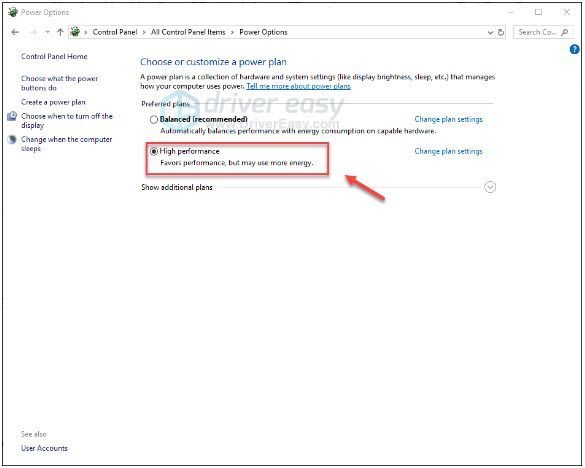
5) మీ కంప్యూటర్ను పున art ప్రారంభించి, ఆపై మీ సమస్యను పరీక్షించడానికి టీమ్ ఫోర్ట్రెస్ 2 ను తిరిగి ప్రారంభించండి.
మీ ఆట ఇప్పుడు సజావుగా నడుస్తుందని ఆశిస్తున్నాము. అది కాకపోతే, ముందుకు సాగండి మరియు దిగువ 6 ను పరిష్కరించడానికి ప్రయత్నించండి.
పరిష్కరించండి 6: మీ ఆటను అనుకూలత మోడ్లో అమలు చేయండి
కొన్నిసార్లు, విండోస్ నవీకరణలు టీమ్ ఫోర్ట్రెస్ 2 తో అనుకూలంగా ఉండకపోవచ్చు, దీనివల్ల ఇది పనిచేయడం ఆగిపోతుంది. మీరు ఇటీవల మీ కంప్యూటర్ను నవీకరించినట్లయితే, మీ ఆట మీ సమస్యను పరిష్కరిస్తుందో లేదో చూడటానికి అనుకూలత మోడ్లో అమలు చేయడానికి ప్రయత్నించండి.
దీన్ని ఎలా చేయాలో ఇక్కడ ఉంది:
1) ఆవిరి చిహ్నంపై కుడి-క్లిక్ చేసి, ఆపై ఎంచుకోండి ఫైల్ స్థానాన్ని తెరవండి .
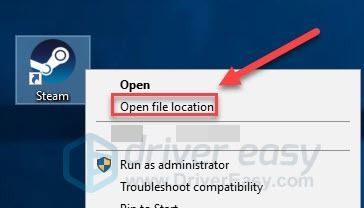
2) వెళ్ళండి స్టీమాప్స్ > సాధారణం > జట్టు కోట 2 .
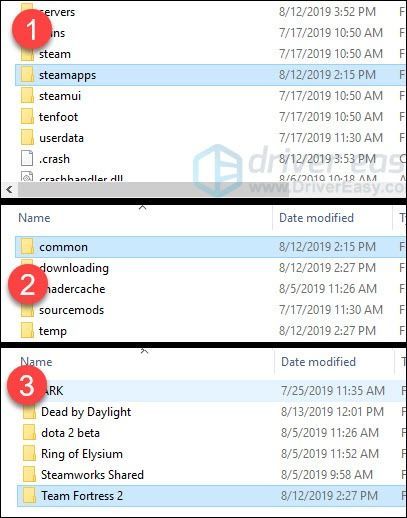
3) కుడి క్లిక్ చేయండి hl2.exe మరియు ఎంచుకోండి లక్షణాలు .
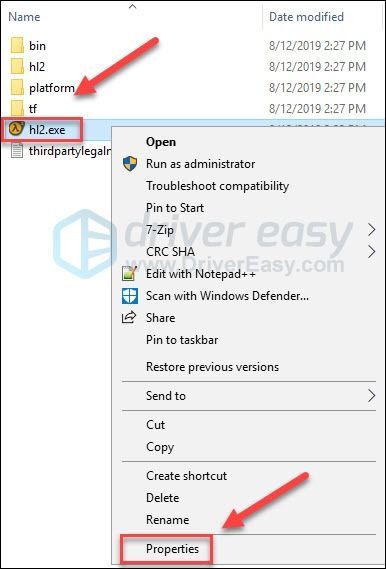
4) క్లిక్ చేయండి అనుకూలత టాబ్. అప్పుడు పక్కన ఉన్న పెట్టెను తనిఖీ చేయండి దీని కోసం అనుకూలత మోడ్లో ఈ ప్రోగ్రామ్ను అమలు చేయండి .
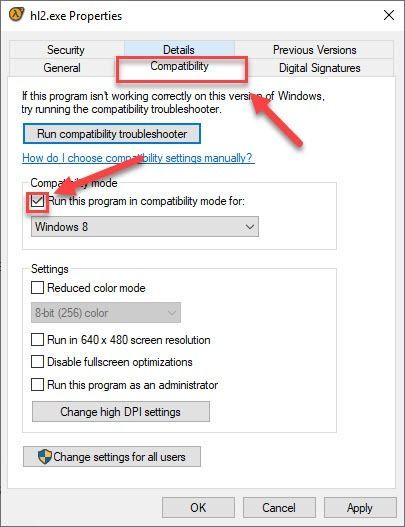
5) ఎంచుకోవడానికి క్రింది జాబితా పెట్టెపై క్లిక్ చేయండి విండోస్ 8 క్లిక్ చేయండి అలాగే .
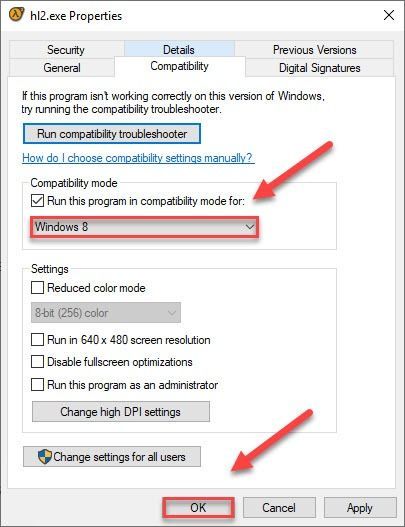
6) మీ సమస్య పరిష్కరించబడిందో లేదో తనిఖీ చేయడానికి మీ ఆటను ప్రారంభించండి.
మీరు ఇప్పటికీ విండోస్ 8 మోడ్లో లోపం కోడ్ను పొందినట్లయితే, పునరావృతం చేయండి దశలు 1 - 3 మరియు ఆటను అమలు చేయడానికి ప్రయత్నించండి విండోస్ 7 మోడ్.మీ ఆట ఇప్పటికీ అనుకూలత మోడ్లో క్రాష్ అయితే, దిగువ పరిష్కారాన్ని తనిఖీ చేయండి.
పరిష్కరించండి 7: జట్టు కోట 2 మరియు / లేదా ఆవిరిని తిరిగి ఇన్స్టాల్ చేయండి
మీ PC లో ఆట లేదా గేమ్ లాంచర్ సరిగ్గా ఇన్స్టాల్ చేయకపోతే, మీరు క్రాష్ సమస్యలో పడ్డారు. ఈ సందర్భంలో, మీ సమస్యను పరిష్కరిస్తుందో లేదో చూడటానికి TF2 మరియు / లేదా ఆవిరిని తిరిగి ఇన్స్టాల్ చేయడానికి ప్రయత్నించండి. దీన్ని ఎలా చేయాలో ఇక్కడ ఉంది:
జట్టు కోట 2 ను తిరిగి ఇన్స్టాల్ చేయండి
1) ఆవిరిని అమలు చేయండి.
2) క్లిక్ చేయండి గ్రంధాలయం .
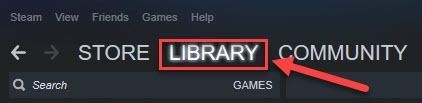
3) కుడి క్లిక్ చేయండి జట్టు కోట 2 మరియు ఎంచుకోండి అన్ఇన్స్టాల్ చేయండి .
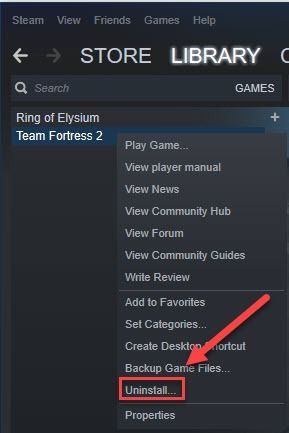
4) ఆవిరిని తిరిగి ప్రారంభించండి, ఆపై టీమ్ ఫోర్ట్రెస్ 2 ని డౌన్లోడ్ చేసి, ఇన్స్టాల్ చేయండి.
ఇప్పుడు, TF2 ను మళ్ళీ ప్రారంభించడానికి ప్రయత్నించండి. క్రాష్ సమస్య ఇంకా జరిగితే, మీరు ఆవిరిని మళ్లీ ఇన్స్టాల్ చేయాలి.
ఆవిరిని మళ్లీ ఇన్స్టాల్ చేయండి
1) మీ డెస్క్టాప్లోని ఆవిరి చిహ్నంపై కుడి క్లిక్ చేసి ఎంచుకోండి ఫైల్ స్థానాన్ని తెరవండి .
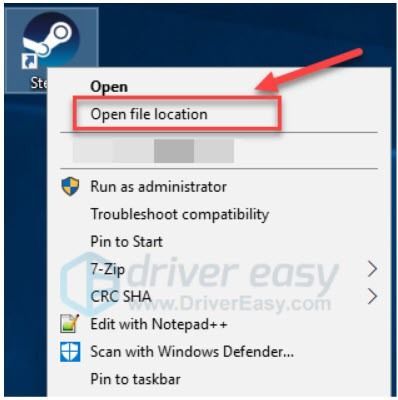
2) కుడి క్లిక్ చేయండి స్టీమాప్స్ ఫోల్డర్ మరియు ఎంచుకోండి కాపీ. అప్పుడు, కాపీని బ్యాకప్ చేయడానికి మరొక ప్రదేశంలో ఉంచండి.
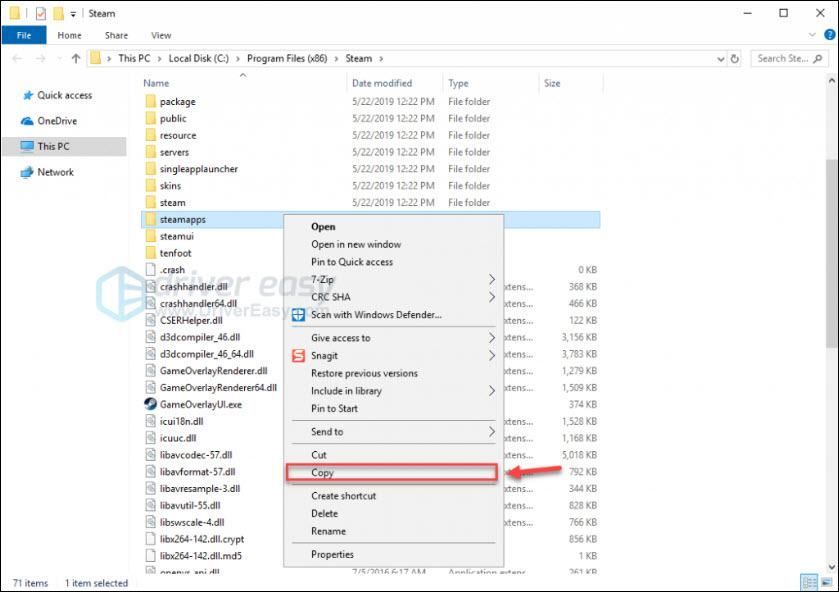
3) మీ కీబోర్డ్లో, నొక్కండి విండోస్ లోగో కీ మరియు ఆర్ అదే సమయంలో.
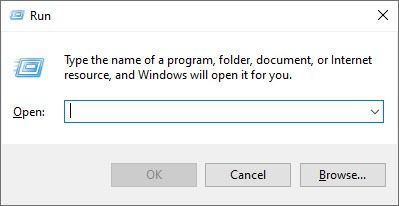
4) నియంత్రణను టైప్ చేసి, ఆపై మీ కీబోర్డ్లో ఎంటర్ కీని నొక్కండి.
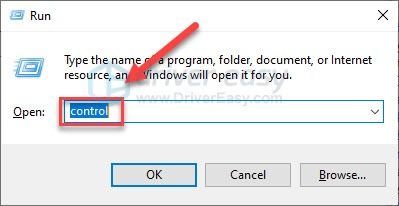
5) వీక్షణ కింద, ద్వారా, వర్గాన్ని ఎంచుకోండి, ఆపై క్లిక్ చేయండి ప్రోగ్రామ్ను అన్ఇన్స్టాల్ చేయండి .
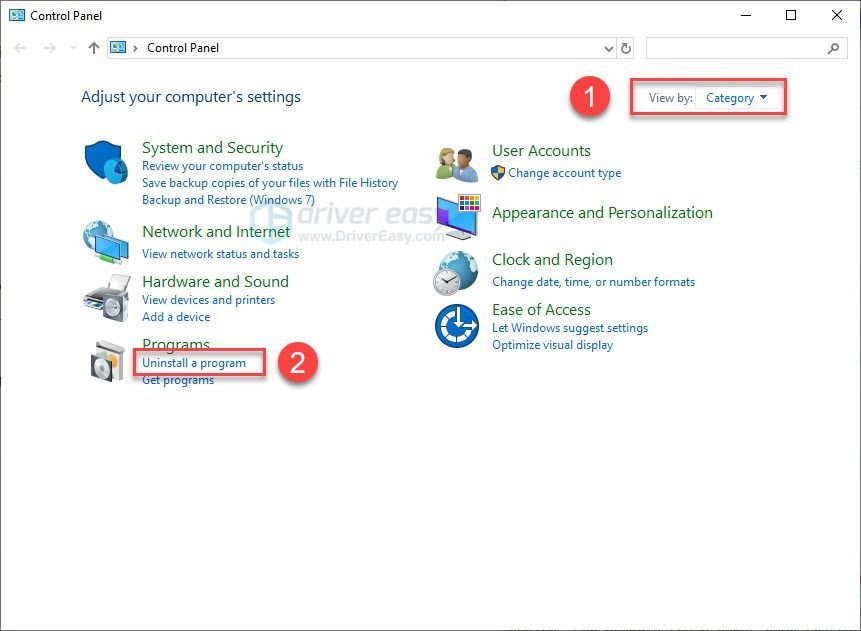
6) కుడి క్లిక్ చేయండి ఆవిరి , అప్పుడు అన్ఇన్స్టాల్ చేయండి .
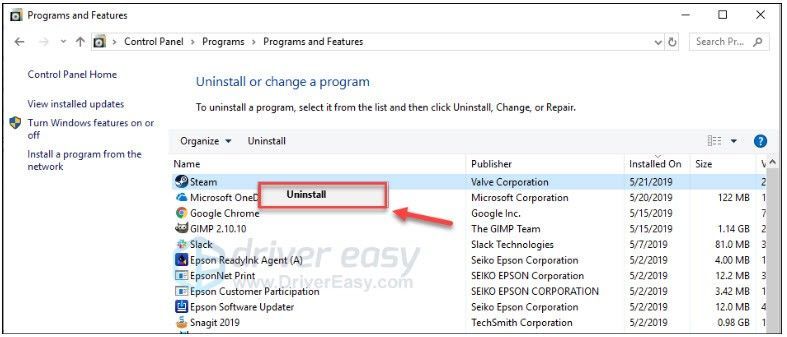
7) డౌన్లోడ్ మళ్ళీ ఆవిరిని ఇన్స్టాల్ చేయండి.
8) కుడి క్లిక్ చేయండి ఆవిరి చిహ్నం మరియు ఎంచుకోండి ఫైల్ స్థానాన్ని తెరవండి .
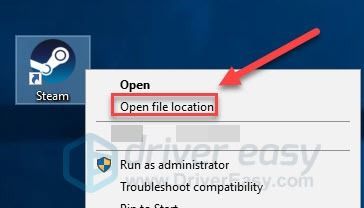
9) బ్యాకప్ను తరలించండి స్టీమాప్స్ ఫోల్డర్ మీరు మీ ప్రస్తుత డైరెక్టరీ స్థానానికి ముందు సృష్టించండి.
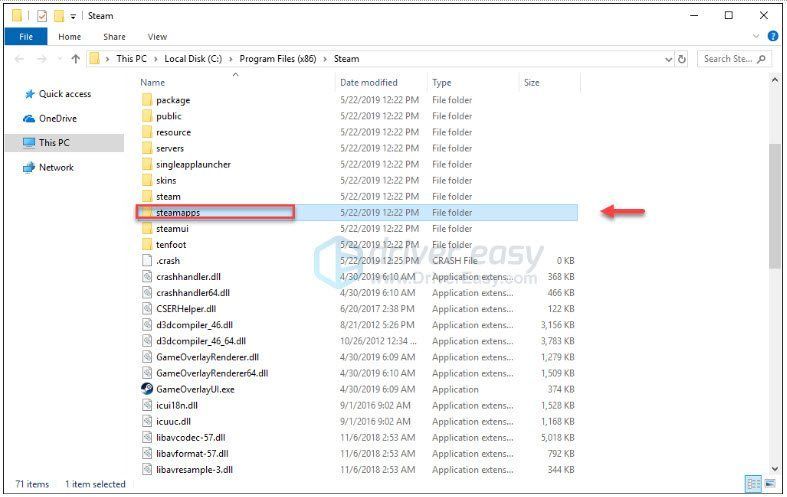
10) ఆవిరి మరియు జట్టు కోట 2 ను తిరిగి ప్రారంభించండి.
ఆశాజనక, మీరు ఇప్పుడు టీమ్ ఫోర్ట్రెస్ 2 ను ఆడగలుగుతారు! మీకు ఏవైనా ప్రశ్నలు లేదా సూచనలు ఉంటే, దయచేసి క్రింద వ్యాఖ్యానించడానికి సంకోచించకండి.
![[పరిష్కరించబడింది] రెయిన్బో సిక్స్ సీజ్ ఫ్రీజింగ్ 2022](https://letmeknow.ch/img/knowledge/16/rainbow-six-siege-freezing-2022.jpg)
![[ఫిక్స్డ్] జూమ్ కెమెరా పని చేయడం లేదు | 2022 గైడ్](https://letmeknow.ch/img/knowledge/89/zoom-camera-not-working-2022-guide.jpg)

![[పరిష్కరించబడింది] ఎర్రర్ కోడ్ 0x80072f8f Windows 11/10ని ఎలా పరిష్కరించాలి](https://letmeknow.ch/img/knowledge-base/77/how-fix-error-code-0x80072f8f-windows-11-10.jpg)
![నగరాలను ఎలా పరిష్కరించాలి: స్కైలైన్స్ క్రాషింగ్ సమస్య [2022 చిట్కాలు]](https://letmeknow.ch/img/knowledge/01/how-fix-cities-skylines-crashing-issue.jpeg)

